多种方式申请免费证书
本文介绍多种免费证书申请方式,受限于服务商设置每种方式申请的免费证书有效期均为3个月
本文均以
test.xindu.site域名申请证书为例
阿里云免费证书
- 有效期: 3个月
- 泛域名允许: 否
- 自动续期: 否
步骤
- 登录阿里云 数字证书管理服务控制台
- 在
证书管理-SSL证书管理中选择免费证书,点击创建证书
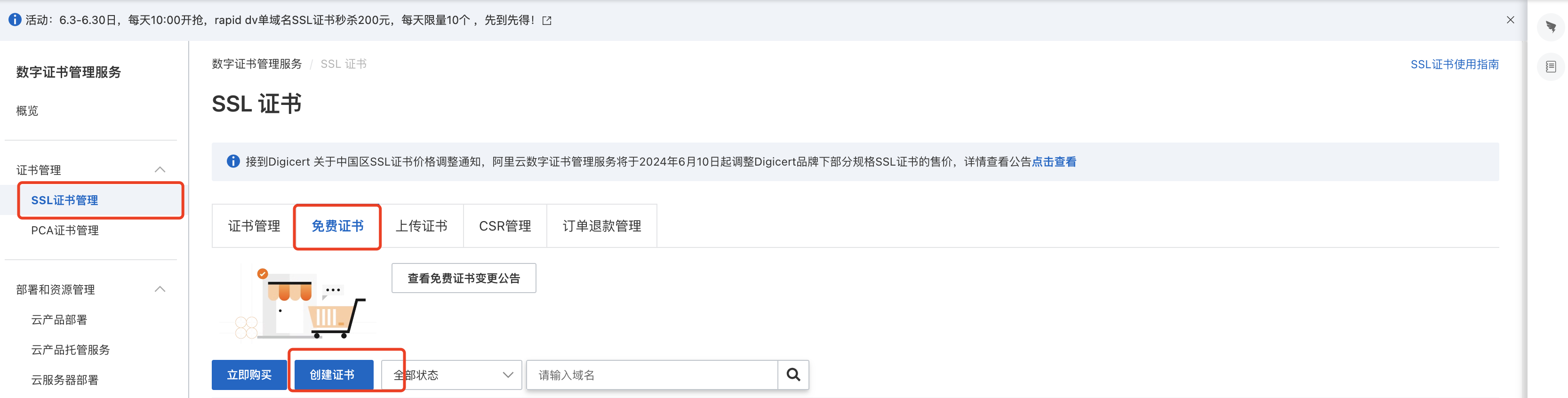
- 如果你的域名就是在阿里云解析的,可以直接勾选下方的
快捷签发(目前阿里云规则变更,免费证书只能使用阿里云的自动DNS验证了)
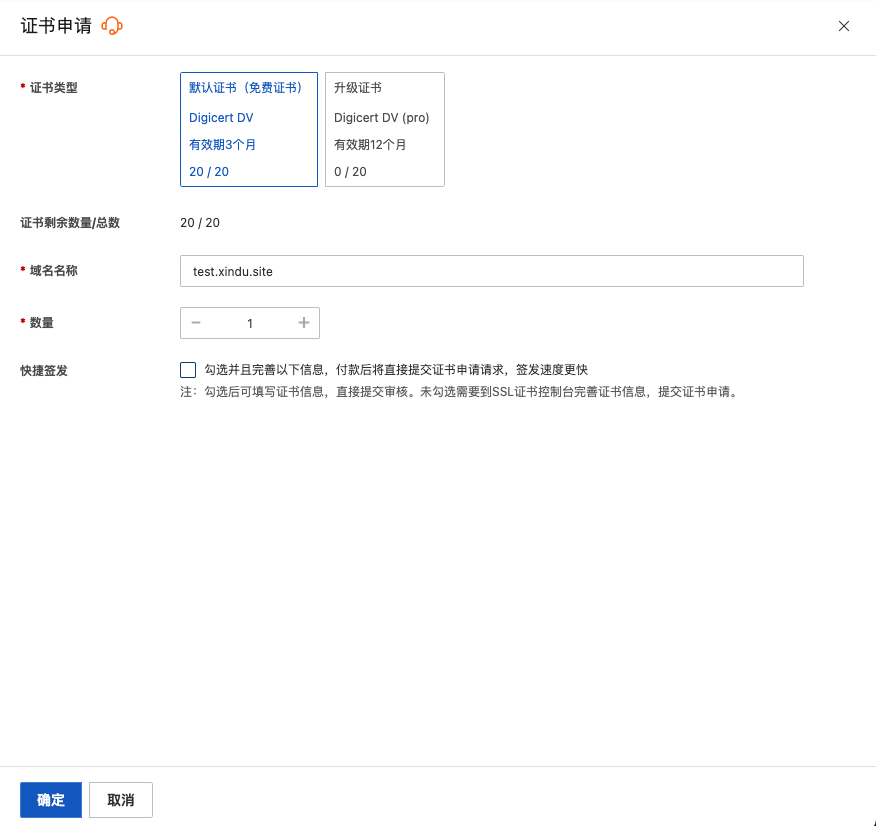
- 点击
证书申请并在弹出页面选择下一步

- 保留弹出的页面信息,下面我们需要用里面的信息进行验证
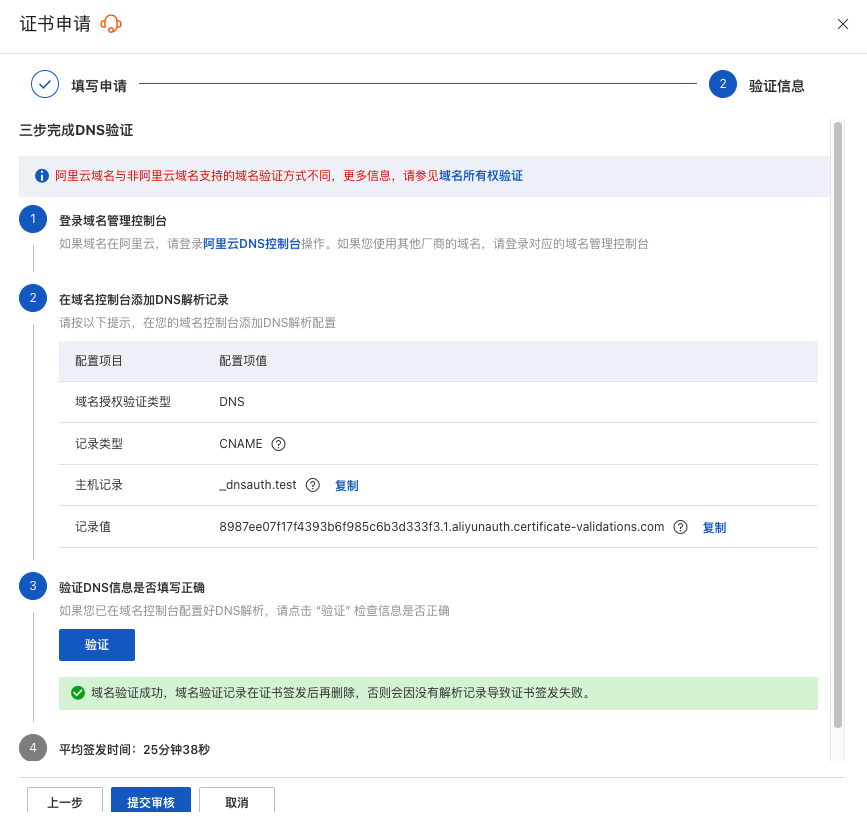
- 访问域名解析控制页面,点击
添加记录

- 根据
步骤5中页面的信息填写相关内容并点确认
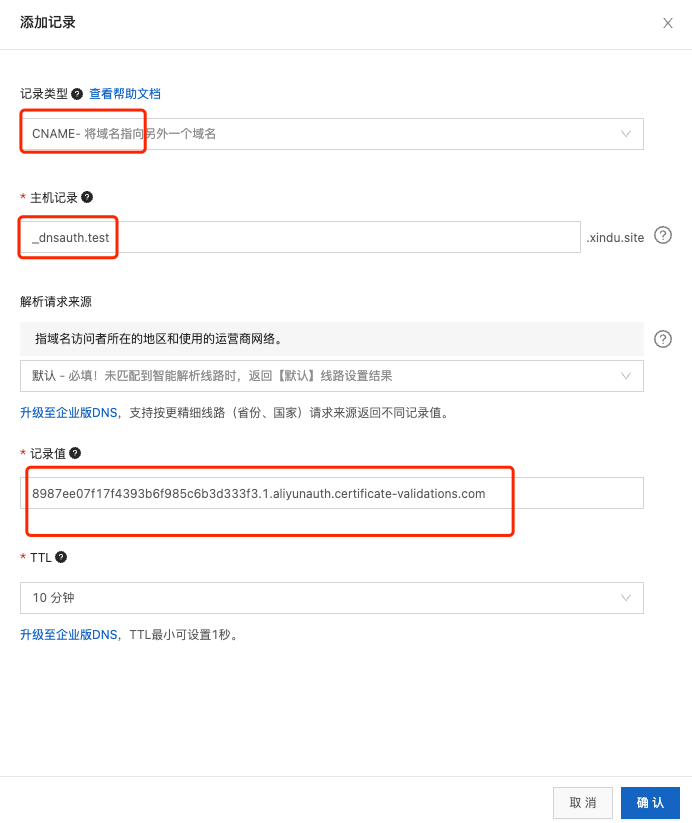
- 大概等待2分钟后返回
步骤5中的页面,点击页面中的验证 - 显示
域名验证成功后点击提交审核 - 等待证书签发,大概5分钟左右,刷新页面状态变更为
已签发即为成功

- 如果域名在相同服务商则可以直接点击
部署,或者点击下载选择Nginx以下载证书部署到别的服务器中
腾讯云免费证书
- 有效期: 3个月
- 泛域名允许: 否
- 自动续期: 否
步骤
- 登录腾讯云 SSL证书 控制台
- 点击
申请免费证书 - 在弹出的页面的选择最左侧的
申请免费证书 - 填写相关信息(因为域名解析不在腾讯云,所以不能使用
自动DNS验证)
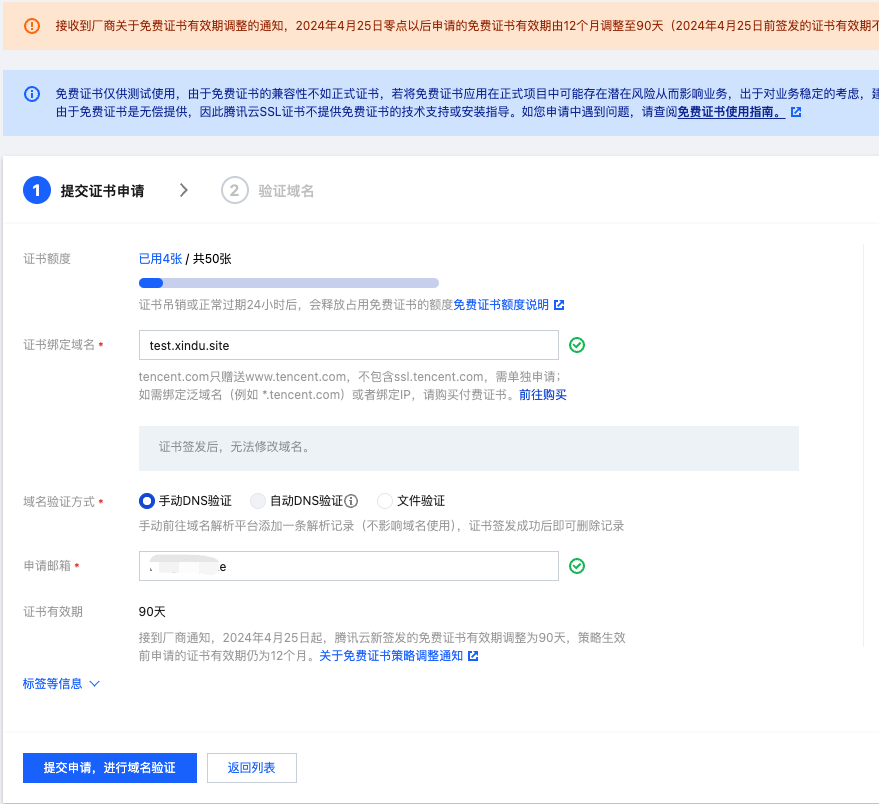
- 填写完成后点击
提交申请,进行域名验证 - 保留弹出的验证域名信息页面
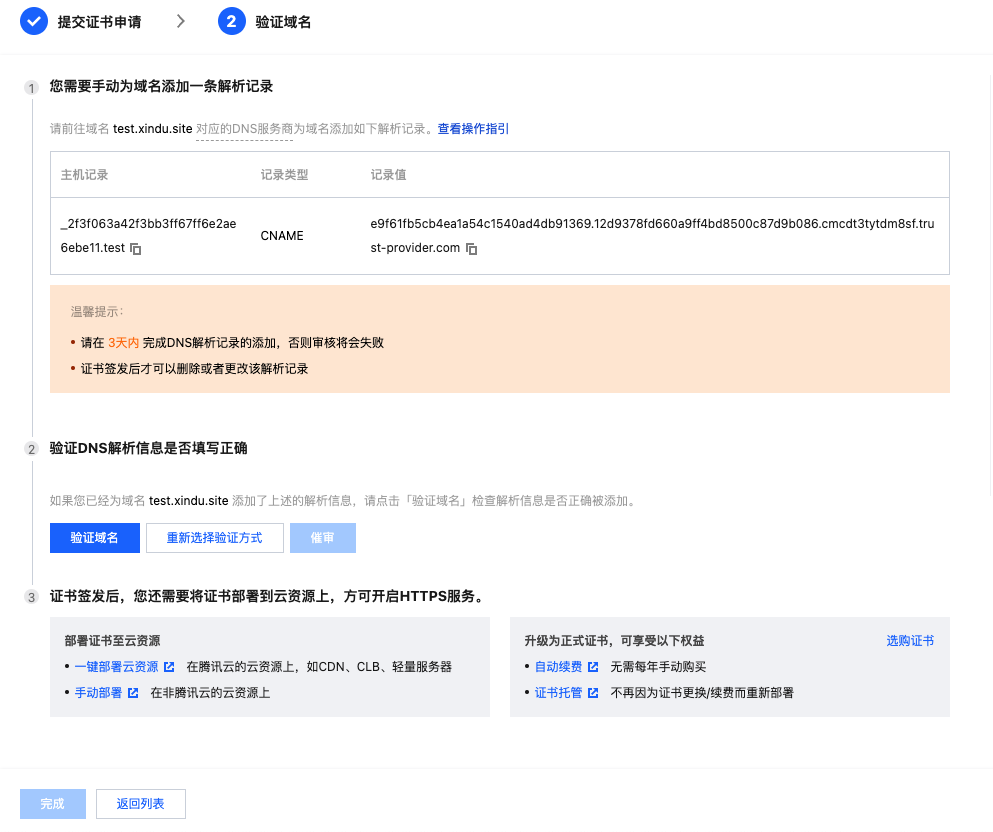
- 访问域名解析控制页面,点击
添加记录

- 根据
步骤6中页面的信息填写相关内容并点确认
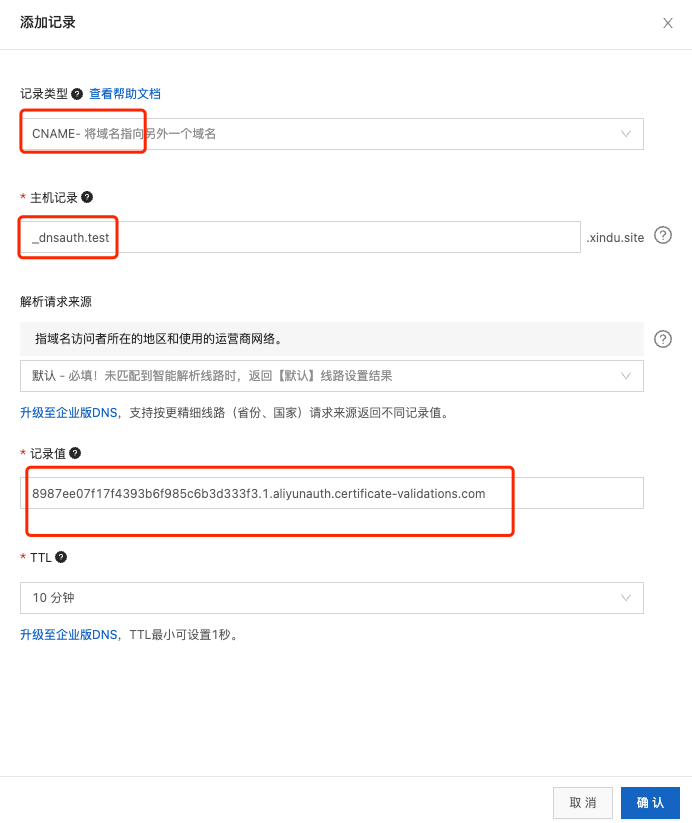
- 大概等待2分钟后返回
步骤6中的页面,点击页面中的验证域名 - 显示
域名验证成功后点击完成 - 等待证书签发,大概5分钟左右,刷新页面状态变更为
已签发即为成功

- 如果域名在相同服务商则可以直接点击
部署,或者点击下载选择Nginx以下载证书部署到别的服务器中
1Panel免费证书
使用 1Panel运维面板 可以自动续期和申请泛域名证书
自动续期功能需要配置域名相关服务商的DNS账号
- 有效期: 3个月
- 泛域名允许: 是
- 自动续期: 是
步骤
- 登录 1Panel运维面板
- 点击左侧导航栏中
网站-证书
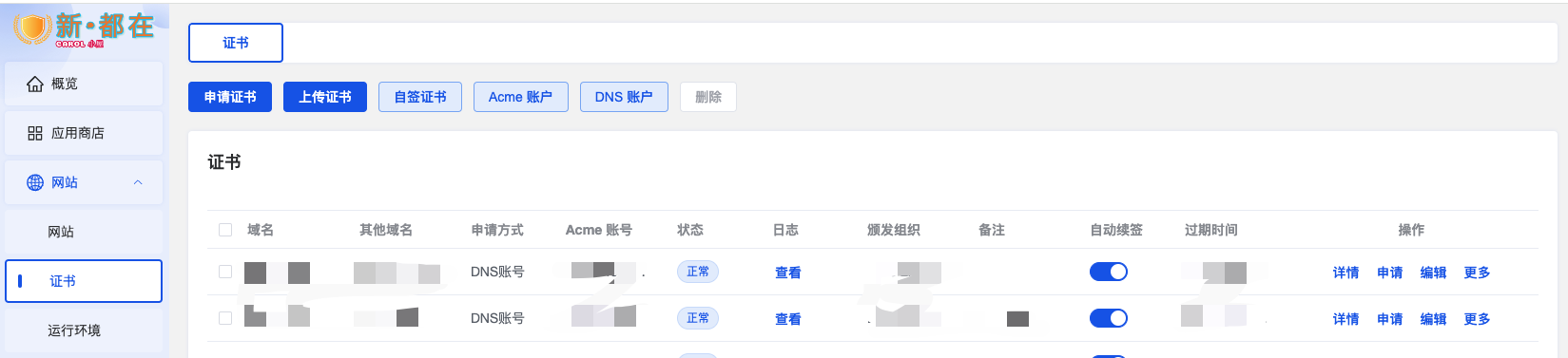
- 点击上面的
Acme账户 - 在弹出页面中点击
创建账户 - 填写账户信息
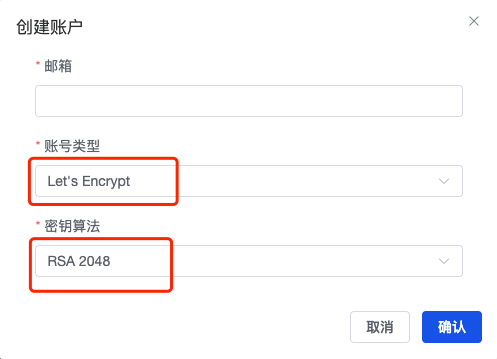
- 创建
Acme账户完成后返回刚才的页面点击DNS账户(自动续期的关键) - 点击
创建账户,填写相关信息,其中Secret ID和Secret Key在对应的域名解析云服务商个人信息中获取
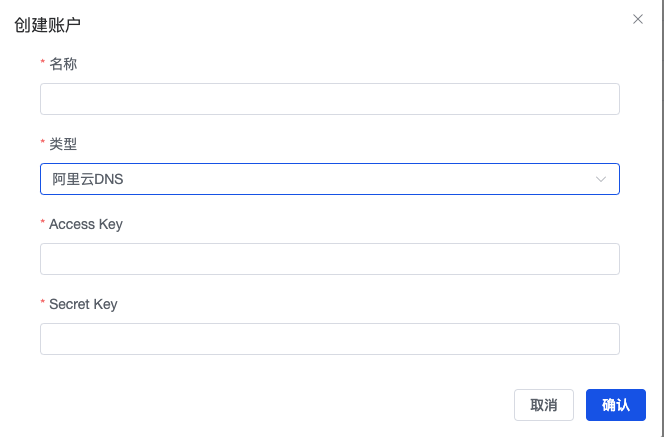
- 两个账户都完成创建后返回证书页面,点击
申请证书 - 填写
主域名可以直接填写泛域名,选择Acme账户和DNS账户,勾选自动续签,点击确认
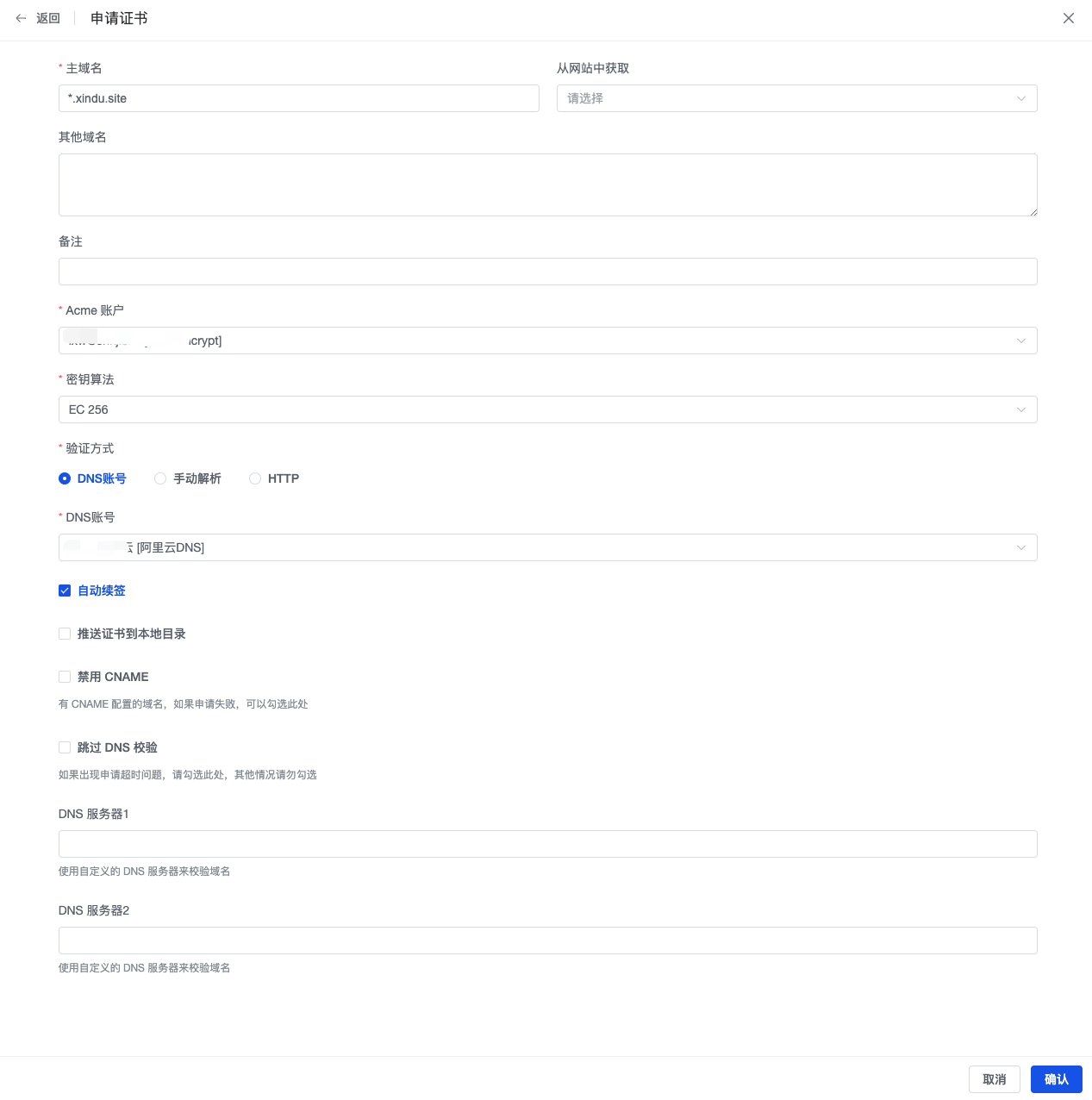
- 完成证书申请就可以在
网站-网站中直接选择使用,也可以点击更多下载证书






评论区